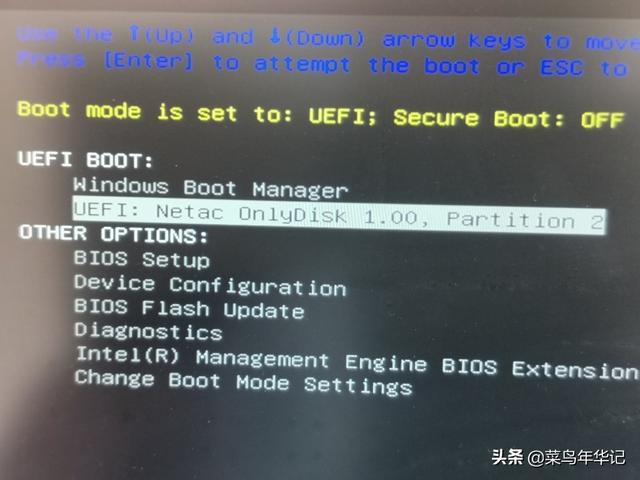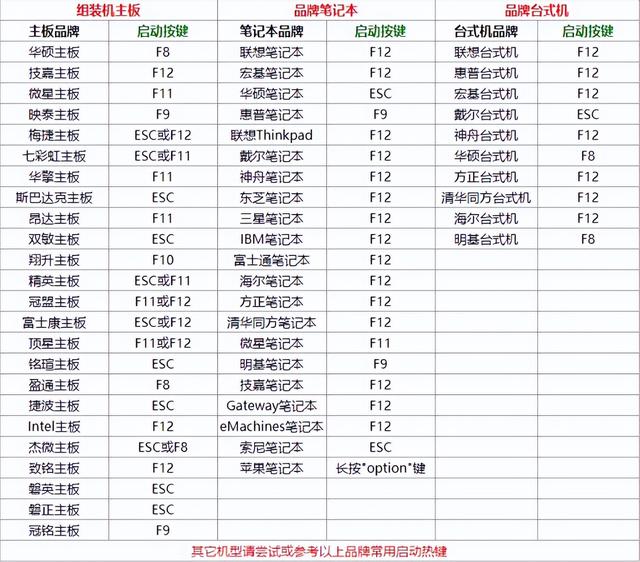近期,有朋友在留言区反馈,win7系统下载后,神舟战神k660d怎么设置usb为第一启动?由于不了解bios的设置方法,很多用户在这一步就停滞不前,下面,笔者为大家整理了神舟战神k660d设置usb为第一启动的步骤,供大家参考。
1、开机反复按下“F2”键进入Bios设置;

2、使用方向键调节至“Boot”分页找到“Boot device Priority”选项,敲击回车进入;
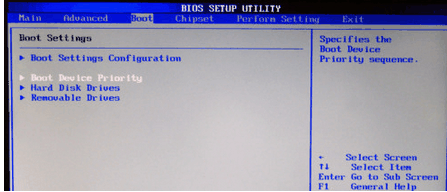
3、进入Boot device Priority选项后,选中“1st boot device”(第一启动项)敲击回车,将此项修改为“USB:......”即可;
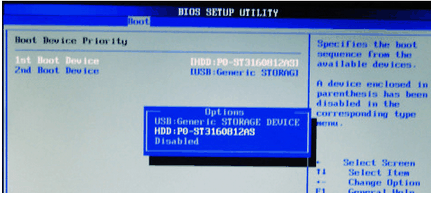
4、最后,按下键盘顶部一排“F10”键,保存所有设置。
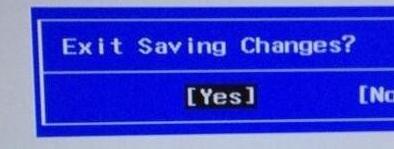
至此,以上介绍的便是神舟战神k660d设置usb为第一启动的具体步骤了,希望遇到问题的朋友们都能有所收获。